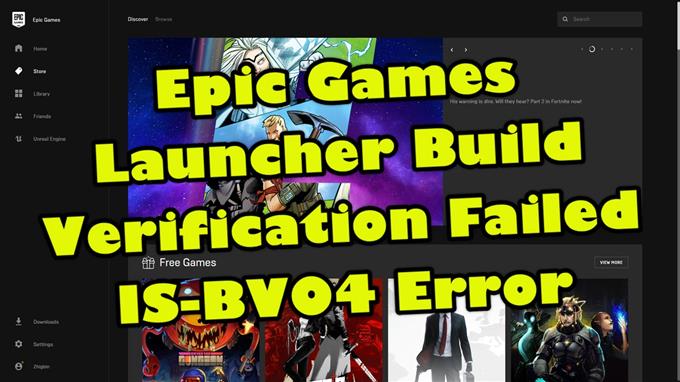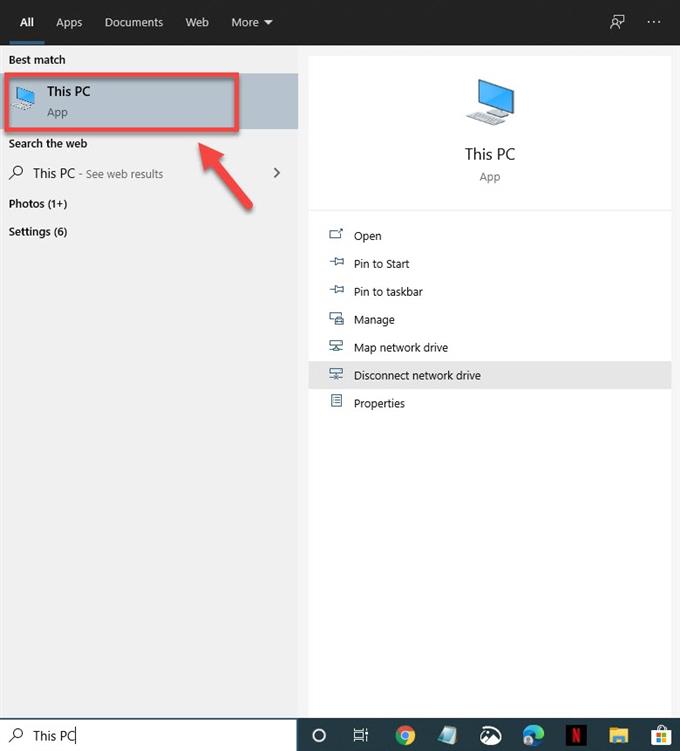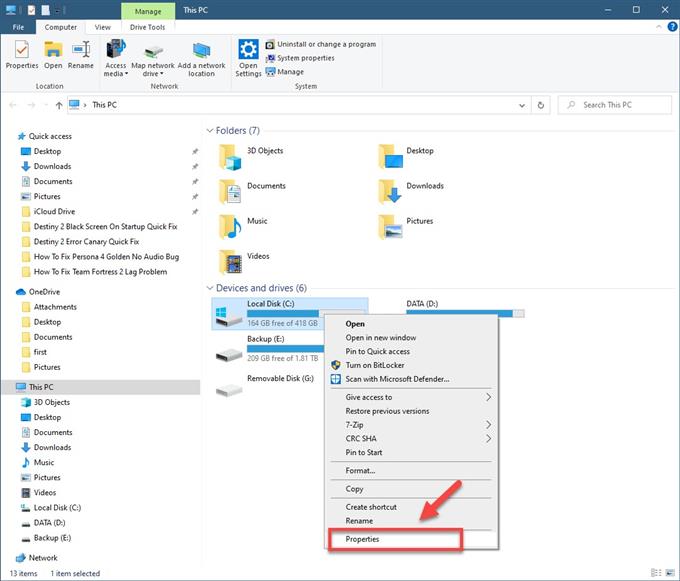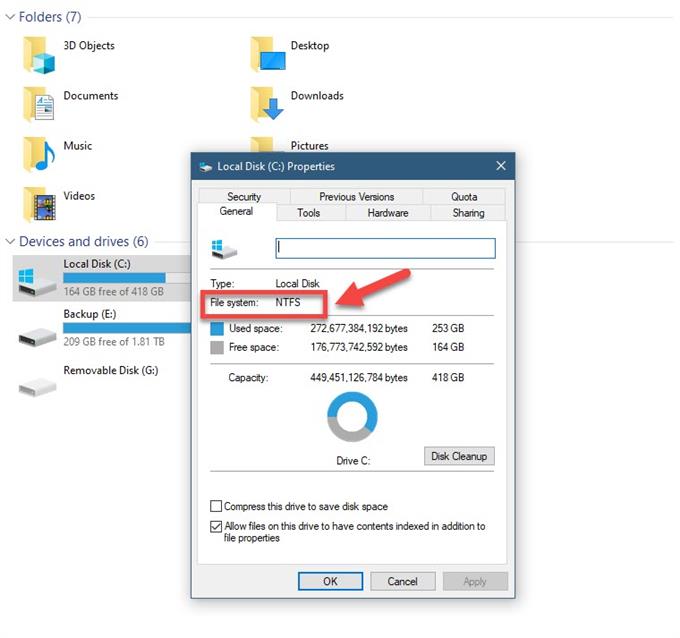Epic Games launcher build verification failed feil oppstår vanligvis når du prøver å starte eller installere et spill. Dette skyldes vanligvis at harddisken ikke bruker NTFS-format eller en feil på RAM. Du må utføre en rekke feilsøkingstrinn for å løse problemet.
Epic Games er en utgiver og distributør av videospill som er populær blant forskjellige titler som Gears of War-serien og Fortnite. Selskapet har sin egen spilldistribusjonsplattform for PC som er vert for et bredt spekter av spiltitler som spillere kan laste ned direkte til datamaskinen. Det er en av de beste måtene å få favorittitlene dine, da det gir bedre spilladministrasjon.
Å fikse IS-BV04: Byggverifisering mislyktes på grunn av feil samsvar med hash på Epic Games launcher
Et av problemene du kan støte på når du prøver å kjøre Fortnite eller annen spilltittel, er feilen Build verification failed. Her er hva du må gjøre for å fikse dette.
Hva skal jeg gjøre først:
- Start datamaskinen på nytt, og kontroller om problemet fremdeles oppstår, da dette bare kan skyldes en feil.
Metode 1: Forsikre deg om at stasjonen bruker NTFS-format
En av de vanligste årsakene til at denne feilmeldingen oppstår, er hvis harddisken bruker FAT32-formatet. Du kan sjekke om det er ved å følge disse trinnene.
Tid som trengs: 5 minutter.
Sjekk filformatet som brukes av HDD
- Skriv “Denne PCen” i søkefeltet.
Dette er plassert nederst til venstre på skjermen etter Start-knappen.

- Klikk på Denne PC-appen som vises.
Dette åpner et vindu som viser alle PC-stasjonene dine.
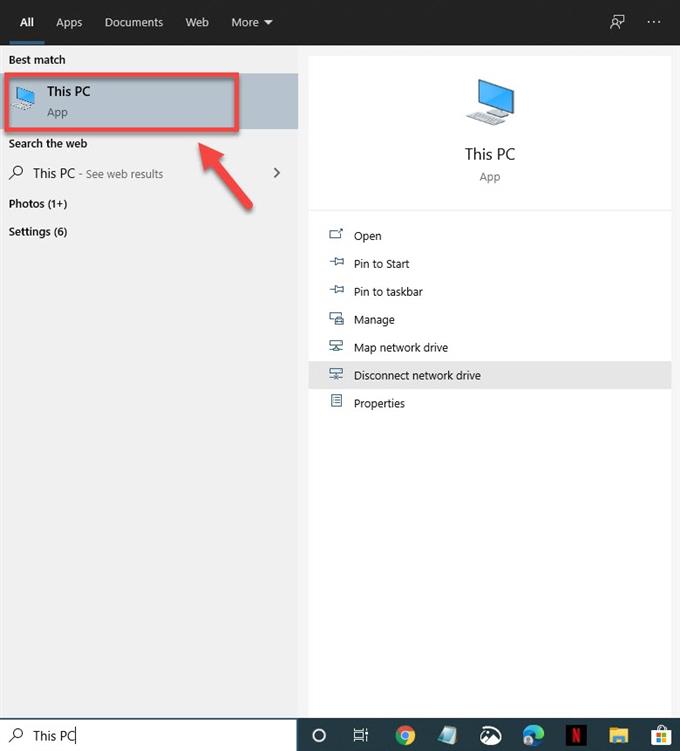
- Høyreklikk stasjonen der du installerte spillet, og klikk deretter egenskaper.
For de fleste er dette vanligvis C-stasjonen.

- Kontroller filsystemets status.
Dette finner du i kategorien Generelt.

Hvis resultatet sier NTFS, er det bra. Imidlertid, hvis det står FAT32, må du konvertere stasjonen til NTFS-format.
- Finn stasjonsbokstaven du vil konvertere.
- Trykk på Windows-tasten + R for å åpne dialogboksen Kjør.
- Skriv inn cmd og klikk deretter OK for å åpne ledetekstvinduet.
- Skriv inn ved ledeteksten konvertere stasjon: / fs: ntfs.
Hvor kjøre er bokstaven til stasjonen du vil konvertere, for eksempel hvis den er c, du ville skrevet konvertere c: / fs: ntfs.
Metode 2: Kjør en minnetest for å fikse byggverifisering mislyktes på startprogrammet
Det er en mulighet for at problemet skyldes feil RAM. Du kan kjøre en test for å finne ut om dette må byttes ut. Sørg for å lagre alt arbeidet du gjør før du utfører denne testen.
- Klikk på Start.
- Skriv inn Windows Memory Diagnostic og trykk Enter.
- Velg Start på nytt nå og se etter problemer.
Hvis det oppdages feil, må du skaffe deg nytt RAM og deretter kjøre spillet igjen.
Metode 3: Installer spillet på nytt
Hvis problemet oppstår mens du prøver å starte spillet, kan dette være forårsaket av et ødelagt spill. Prøv å avinstallere, og installer deretter på nytt.
- Åpne Epic Games Launcher.
- Klikk på Bibliotek fra venstre sidefelt.
- Klikk på Innstillinger-menyen i spillet.
- Klikk på Avinstaller og bekreft prosessen.
- Vent til fullstendig avinstallasjon.
- Start datamaskinen på nytt.
Åpne for Epic Games launcher igjen og installer spillet.
Etter å ha utført trinnene som er oppført ovenfor, vil du lykkes med å fikse feilmeldingen til Epic Games launcher build verification failed
Besøk vår YouTube-kanal på YouTube for mer feilsøkingsvideoer.